PAD-Export-Datei erneut versenden
Sollte die Datei auf dem Übertragungsweg einmal einen Schaden davongetragen haben, werden Sie von Ihrer Verrechnungsstelle informiert, dass Ihre Datei dort nicht eingelesen werden konnte. In diesem Fall haben Sie eine ganz einfache Möglichkeit, die bereits einmal exportierte Datei erneut auf einem Medium zu speichern. An welcher Station Sie dies tun möchten, steht Ihnen vollkommen frei, da die Datei zentral gespeichert wurde.
Wählen Sie über das "Hauptmenü" > "Abrechnung" die Funktion "PAD-Exportdateien anzeigen".
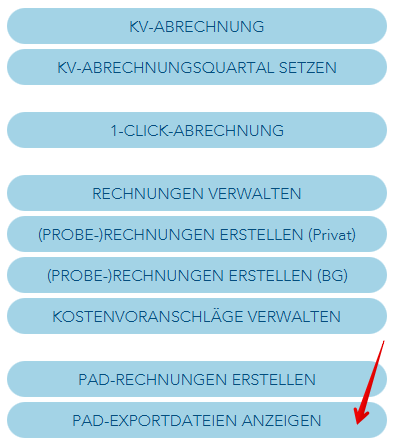
Sie erhalten anschließend eine Auflistung der bereits erstellten Abrechnungs-Dateien.
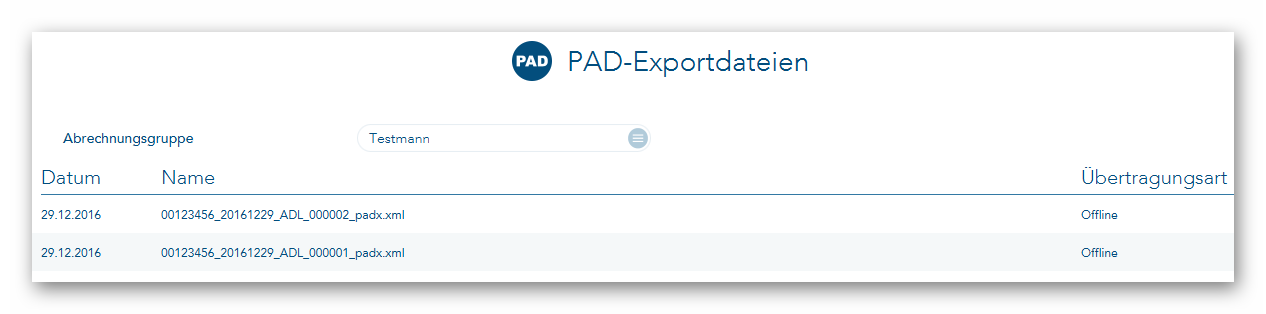
Klicken Sie in der Liste der exportierten Dateien auf die Datei, die erneut versendet werden soll (in der Regel ist dies die letzte in der Auflistung, am Datum sehr einfach erkennbar). Nun erhalten Sie im rechten Menü die folgenden Optionen:
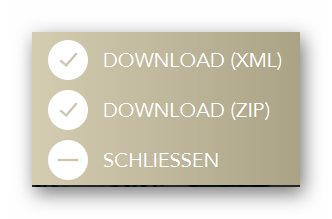
Klären Sie bitte mit Ihrer Verrechnungsstelle, ob Sie eine (unverschlüsselte!) XML-Datei übertragen sollen, oder ob Sie eine Zip-Datei übertragen sollen und treffen Sie hier entsprechend Ihre Wahl.
Im Anschluss erhalten Sie den Windows-Speichern-Dialog und können die Datei an den Ort Ihrer Wahl speichern. Von hier aus kann die Datei erneut übertragen werden. Auf welchem Wege dies geschehen soll, sprechen Sie bitten ebenfalls mit Ihrer Verrechnungsstelle ab, falls Sie sonst den Online-Modus nutzen.
Barleistungen abrechnen:
Beachten Sie unbedingt, dass beim Anlegen von Barleistungen (Materialkosten, Wegegeldziffern etc.) das Feld "Positionskennzeichen"
gefüllt wird. Anhand dieses Positionskennzeichens erkennt Ihre Verrechnungsstelle, ob es sich um Auslagen, Honorar, Entschädigungen
handelt und setzt diese Information entsprechend auf die Rechnung.
Prüfen Sie auf jeden Fall vor dem ersten Versand an Ihre Verrechnungsstelle die selbst angelegten Ziffern im
"Hauptmenü" > "Stammdaten" > "GOÄ".
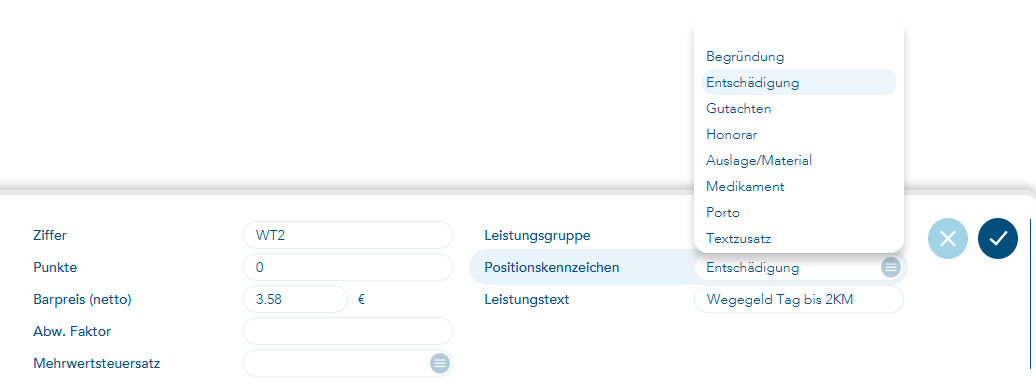
Ziffern für Wegegeld anlegen:
Bei der Anlage von Wegegeldziffern für Tag und Nacht beachten Sie bitte, dass Sie die korrekten Eurobeträge für Tag bzw. Nacht im Eingabefeld
"Barpreis" und die korrekten Radiusangaben im Leistungstext "2KM, 5KM, 10KM oder 25KM" (Beispiel s.o.) eintragen, damit diese auch entsprechend
korrekt in die Abrechnungsdatei geschrieben werden können. Wie oben beschrieben ist hier dann das Positionskennzeichen "Entschädigung" zu
setzen. Daneben ist es für die PAD-Abrechnung unabdingbar, dass Sie bei der Abrechnung von Wegegeldziffern auch jeweils als
Abrechnungsbegründung die Uhrzeit hinzusetzen. Die Abrechnungszeile sollte dann beispielsweise so aussehen:
Analoge Bewertungen abrechnen:
Beachten Sie bei der Anlage der Ziffern für Analoge Bewertungen, dass die "Analogziffer" (im Bespiel handelt es sich um die 410) zwingend im Leistungstext enthalten sein muss, damit diese korrekt in die Abrechnungsdatei einfließen kann.

Weitere Informationen zur PADneXt-Schnittstelle:
Es ist derzeit noch nicht möglich Teilzahlungen/Ratenzahlungen zu verabreden, da diese Funktionen noch nicht umgesetzt sind.
Rechnungsvorgaben (Rabatte), Reiseentschädigungen (auch anteilig) werden ebenso noch nicht verarbeitet, da diese Funktionen noch nicht implementiert sind.